@torresdyl
2016-10-07T07:19:23.000000Z
字数 5090
阅读 3496
[DNIe] Manual de Instalación Oficial para Ubuntu [última versión]
dnie ubuntu
Instalar lector DNIe en Ubuntu 15.04 y superiores
https://bitplanet.es/linux/instalar-lector-dnie-en-ubuntu-15-04-y-superiores.html
Desde el año 2010, bitplanet.es ha venido ofreciendo las instrucciones necesarias, de la forma más sencilla posible, para instalar el DNIe en Ubuntu.
Y 5 años después, con la llegada de Ubuntu 15.04 Vivid Vervet y la incorporación del paquete opensc 0.14 a los repositorios oficiales, por fín podemos instalar el dni electrónico de forma realmente rápida y sencilla; sin descarga de código fuente, sin compilaciones, sin configuraciones especiales...
Todo el proceso puede hacerse en menos de 5 minutos.
A continuación, encontrarás las instrucciones detalladas paso a paso, pero si prefieres verlo todo en vídeo, también tienes esta opción.
En el siguiente vídeo puedes ver todo el procedimiento.
Testeado en las siguientes versiones de Ubuntu:
- Ubuntu 15.04 - Vivid Vervet
- Ubuntu 15.10 - Wily Werewolf
- Ubuntu 16.04 - Xenial Xerus
En detalle, las instrucciones para instalar el DNIe en Ubuntu 15.04 y superiores son las siguientes:
1. Instalación de componentes de Ubuntu
Conecta el lector del DNIe a algún puerto USB de tu PC, abre la terminal y ejecuta:
lsusb
En pantalla podrás ver listado tu lector. Si no es tu caso, conecta el lector a otro puerto USB e intenta listarlo de nuevo. Si aún así no puedes identificarlo, es posible que necesites algún driver específico. Lo ideal es que visites la página del fabricante.
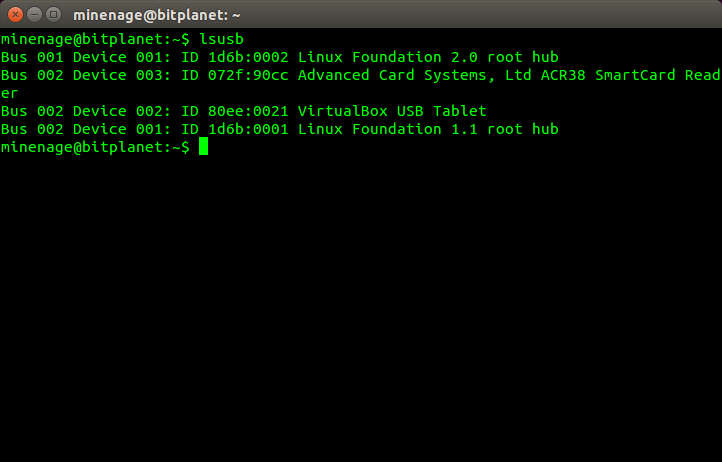
Una vez comprobado que tu lector ha sido identificado por lsusb, instala los paquetes pcscd y pcsc-tools.
sudo apt-get install pcscd pcsc-tools
Cuando finalice la instalación, conecta tu lector del DNIe e ejecuta:
pcsc_scan
Te devolverá una pantalla como la siguiente:
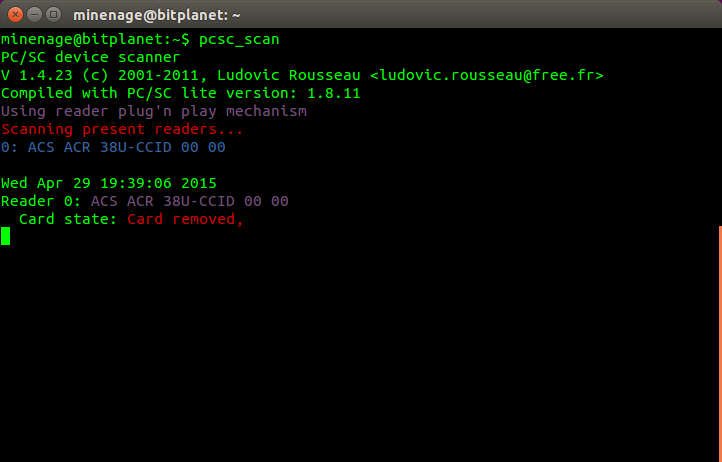
Introduce tu DNIe en el lector y podrás ver el resultado de la lectura del chip tal como se muestra a continuación:
Saca tu DNIe, interrumpe el proceso pcsc_scan con CTRL+C e instala el paquete opensc-pkcs11:
sudo apt-get install opensc-pkcs11
Ahora, busca la librería opensc-pkcs11.so:
sudo updatedblocate opensc
Esto devolverá una serie de resultados, pero sólo nos interesa los que devolvieron opensc-pkcs11.so. Copia cualquiera de estas dos rutas.
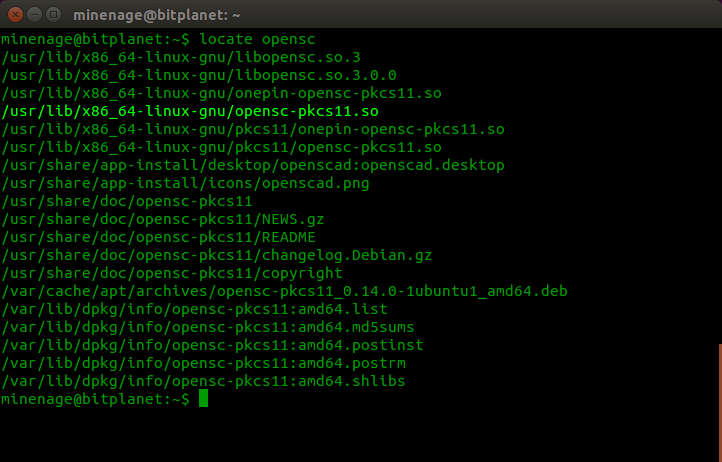
Abre Firefox y sitúate en preferencias > avanzado > certificados > dispositivos de seguridad y pulsa en "cargar".
En la nueva ventana, especifica un nuevo nombre de módulo, o deja el predeterminado. Introduce la ruta de opensc-pkcs11.so que antes copiaste y acepta el diálogo.
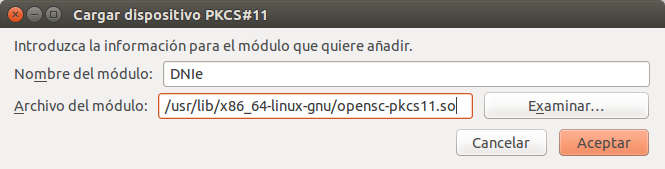
Introduce el DNIe en el lector y haciendo click en el nuevo módulo de la izquierda, podrás ver listado los detalles del chip.
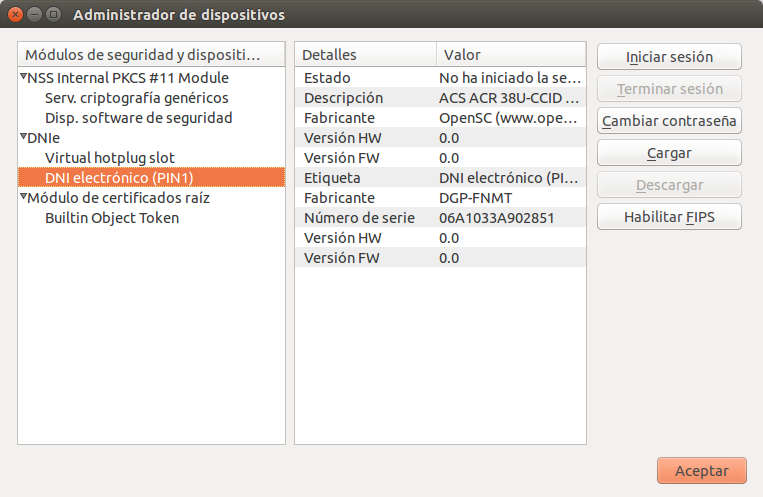
Confirmado esto, retira el lector y procedemos a instalar los dos certificados necesarios.
2. Instalación de los certificados
Accede a
https://www.dnielectronico.es/PortalDNIe/PRF1_Cons02.action?pag=REF_1100 (el link original no funciona. Éste sí. )y entra en la sección de Certificados Autoridades de Certificación y Autoridades de Validación del DNIe y descarga:
- AC Raíz > Certificado pkcs1-sha256WithRSAEncryption
- AV DNIE FNMT > Certificado pkcs1-sha256WithRSAEncryption
Desde el gestor de archivos, sitúate en el directorio donde descargaste los dos archivos anteriores y descomprímelos. Para ello, selecciónalos, abre el menú contextual y "Extraer aquí".
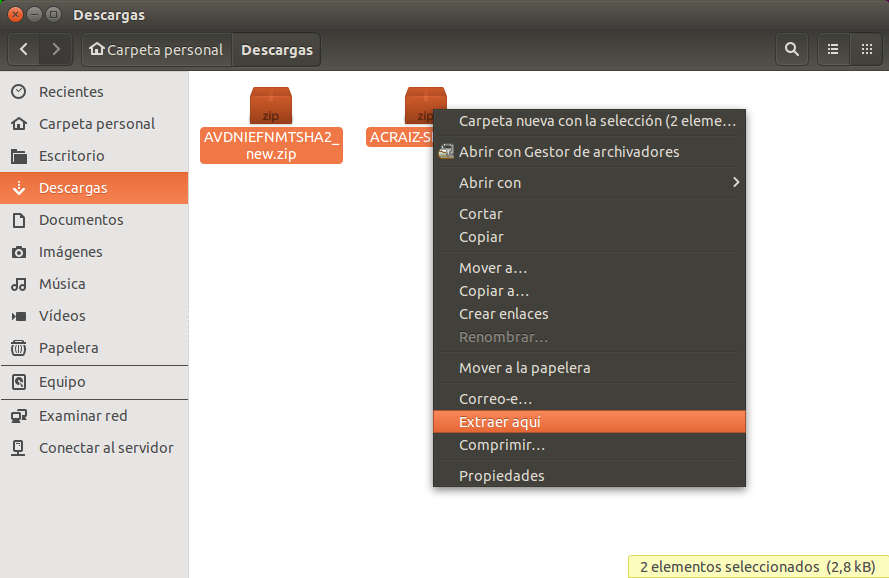
Regresa a Firefox y accede a preferencias > avanzado > certificados > ver certificados. Ahora, pestaña "autoridades" e "importar". Elige el certificado raíz y acepta.
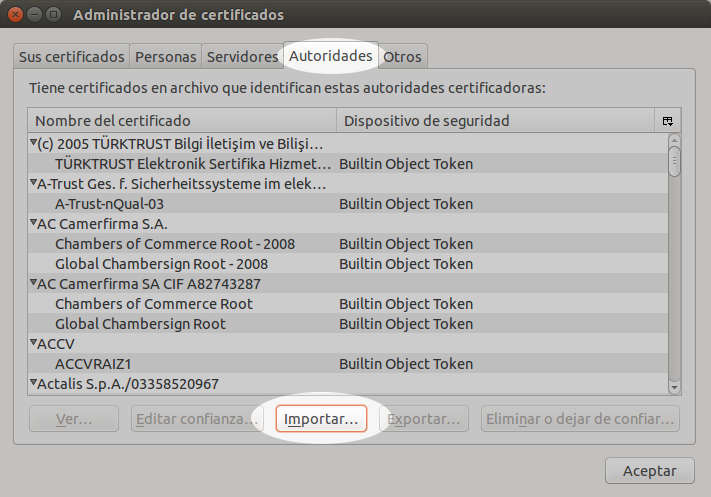
En el nuevo diálogo, marca las tres casillas y acepta.
Cambia a la pestaña "servidores" y pulsa en "importar". Ahora, selecciona el certificado de la FNMT y acepta.
(Este paso no me funciona, en FF no hay el botón de Importar en la pestaña de Servidor, en Chromium hay pero no funciona la importación!!!)
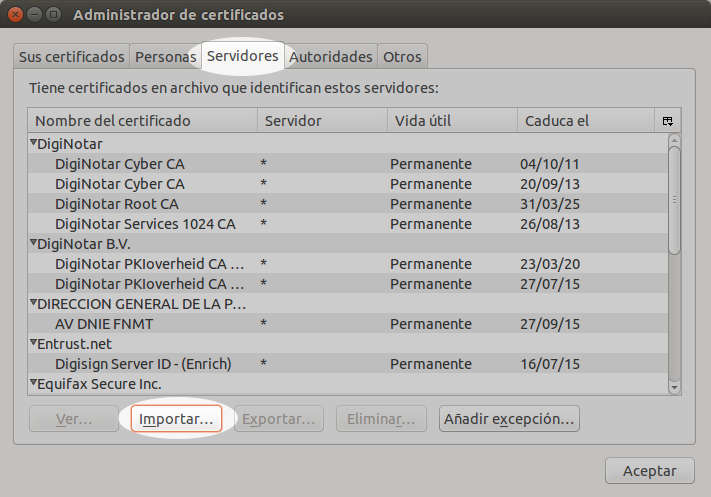
3. Comprobación
Cierra todo cuanto tengas abierto y vuelve a Firefox para comprobar y verificar tu DNIe.
Introduce tu DNIe en el lector, accede a https://www.dnielectronico.es/PortalDNIe/PRF1_Cons02.action?pag=REF_320&id_menu=[17] (El link original ha cambiado) y pulsa sobre el enlace de la FNMT. Asegúrate de que el lector haya finalizado de leer tu DNIe antes de acceder al enlace de la FNMT u obtendrás un error sobre certificados en la página.
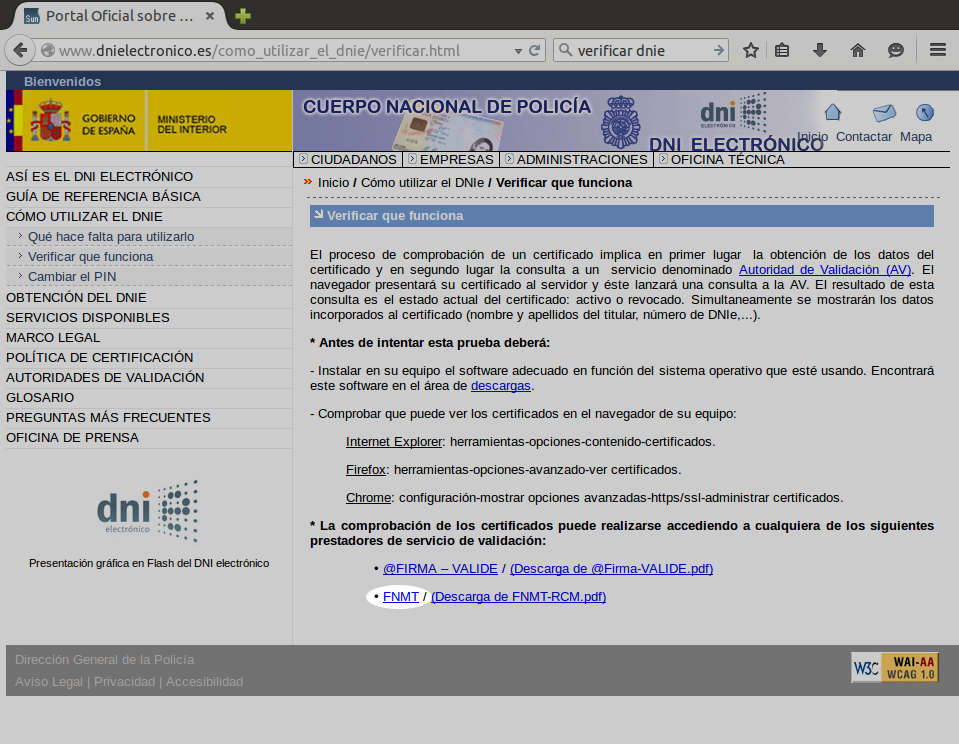
Añade una excepción de seguridad y la página nos solicitará el PIN de nuestro DNIe.
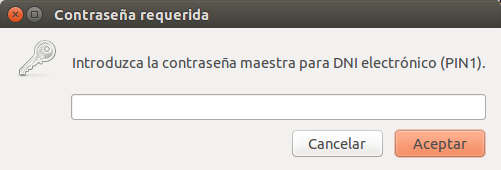
Tras validar el PIN, se mostrará un diálogo donde puedes seleccionar tu certificado de autenticación.
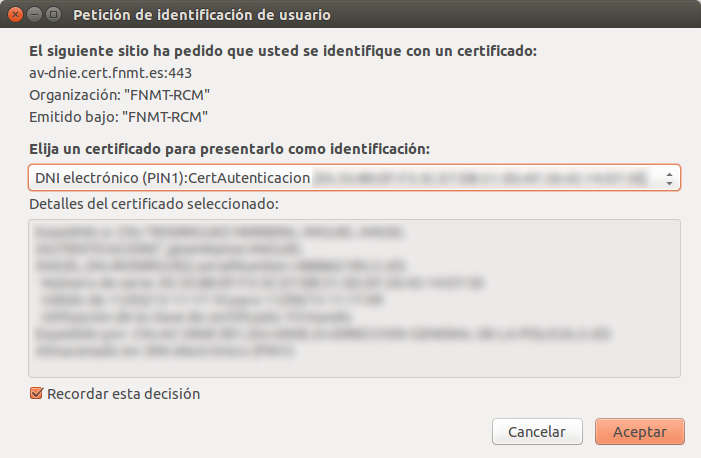
Al finalizar la lectura del DNIe podrás ver en pantalla los datos de tu certificado y confirmar que la instalación se ha realizado sin problemas.
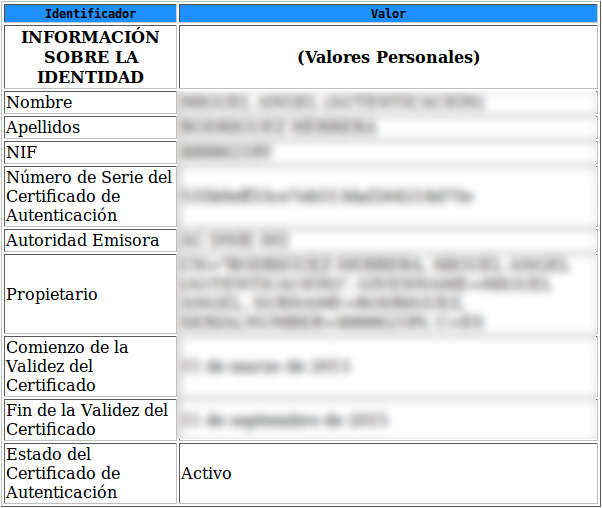
4. Notas
- Introducir el PIN del DNIe erróneamente 3 veces provoca el bloqueo del soporte. En ese caso, será necesario que acudas a un terminal del DNIe en una comisaría de la Policía Nacional y establezcas una nueva contraseña.
- El chip puede estar dañado y generar fallos siendo imposible su utilización. Comprueba su correcto funcionamiento en un terminal del DNIe en una comisaría de la Policía Nacional y si fuera necesario, pide cita para la renovación de tu DNIe por deterioro del chip.
- Los certificados almacenados en el chip de tu DNIe tienen una caducidad. Esta caducidad es distinta a la caducidad del Documento Nacional de Identidad. Es decir, los certificados del chip podrían estar caducados pero tu DNI aún puede tener validez. Puedes renovar los certificados en un terminal del DNIe en una comisaría de la Policía Nacional.
Este artículo ha sido publicado bajo los siguientes términos de licencia:

Licencia Creative Commons
Instalar lector DNIe en Ubuntu 15.04 y superiores por Minenage se encuentra bajo una
Licencia Creative Commons Reconocimiento-CompartirIgual 3.0 Unported.
Esto significa que bitplanet.es te cede los derechos para que puedas compartir este contenido libremente siempre y cuando hagas referencia a la URL de este artículo en esta página web.
